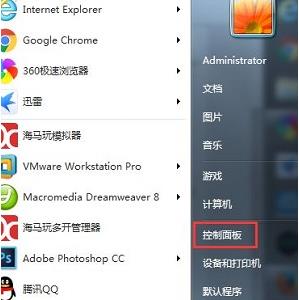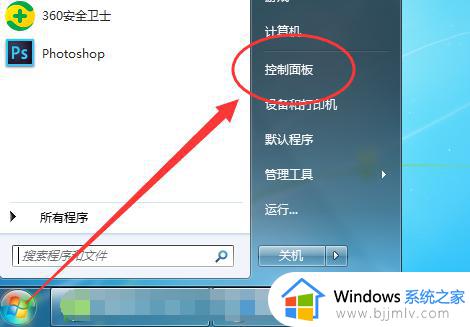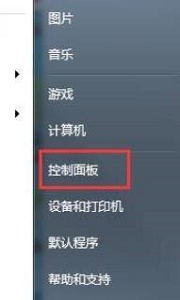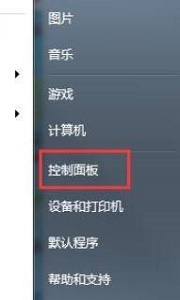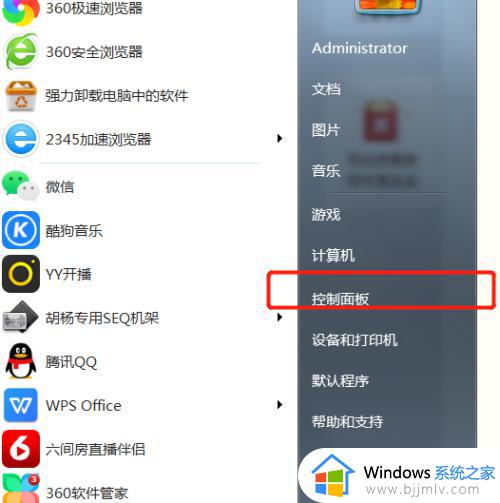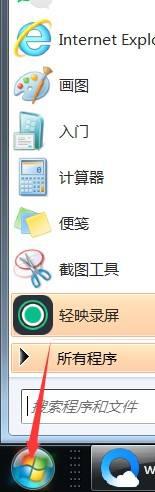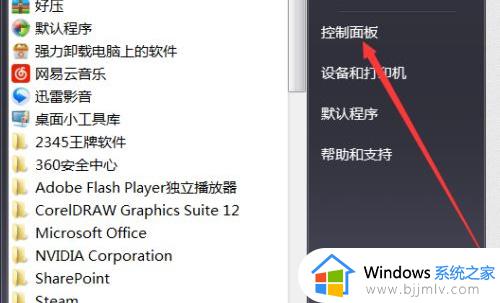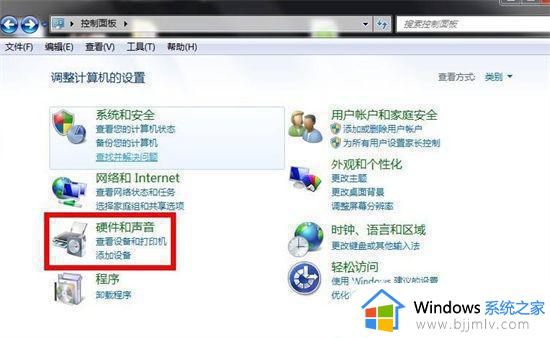window7如何设置息屏显示时间 window7旗舰版怎样设置息屏时间
更新时间:2022-11-10 15:40:40作者:runxin
当用户在运行window7旗舰版电脑的时候,如果出现一段时间无人操作的情况时,系统往往会自动进入到息屏模式,可是有些用户觉得自己的window7电脑自动进入息屏的时间过快,对此window7如何设置息屏显示时间呢?今天小编就来教大家window7旗舰版设置息屏时间方法。
具体方法:
1.打开电脑后,在桌面点击左下角的开始按钮,如图。
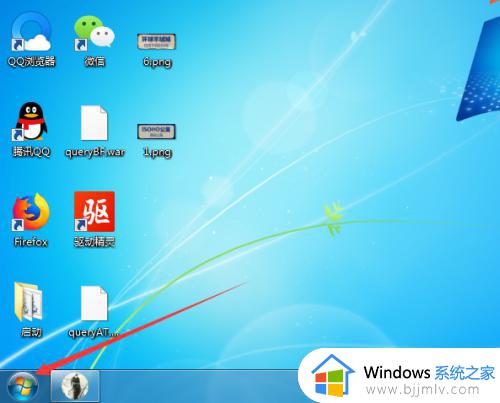
2.点击后,在弹出的开始界面点击控制面板项,如图。
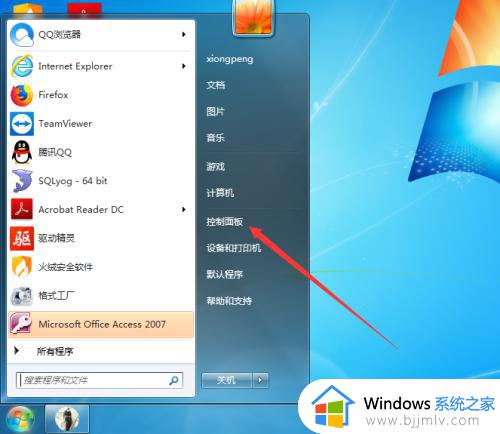
3.点击后,在控制面板界面点击硬件和声音项,如图。
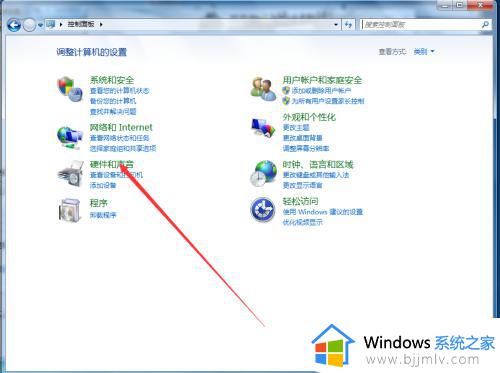
4.点击进入硬件和声音后,在弹出的界面点击电源选项,如图。
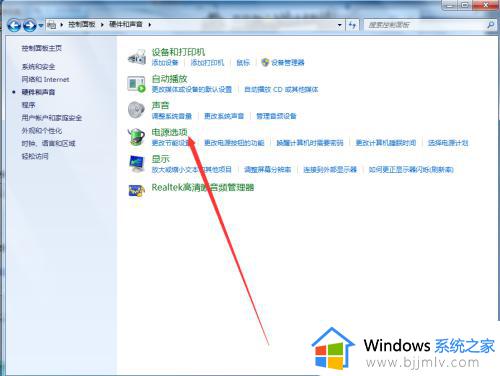
5.进入电源选项后,点击首选计划后面的更改计划设置,如图。
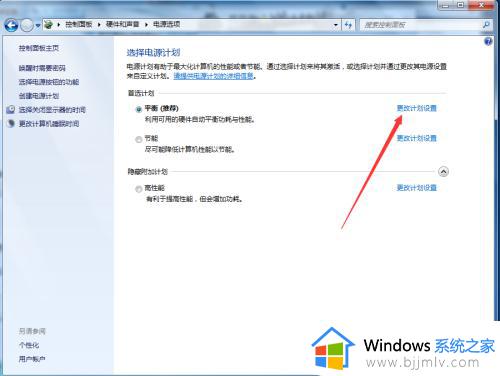
6.点击进入更改计划设置界面后,点击关闭显示后面的下拉按钮选择息屏时间,以10分钟为例,如图。
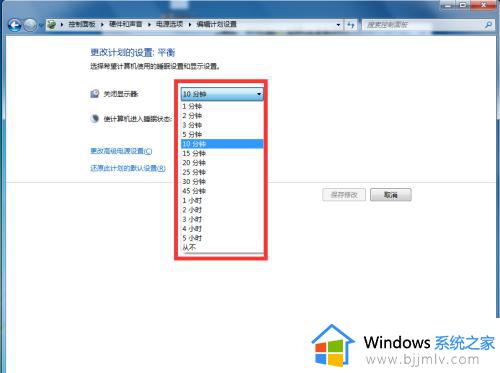
7.选择好息屏时间后,点击保存修改,当电脑在10分钟内无操作时,显示器将进入息屏状态,如图。
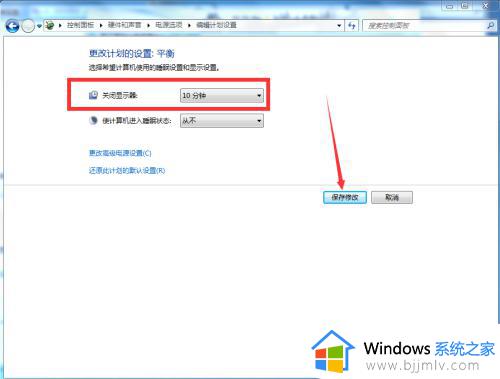
以上就是关于window7旗舰版设置息屏时间方法了,还有不清楚的用户就可以参考一下小编的步骤进行操作,希望能够对大家有所帮助。